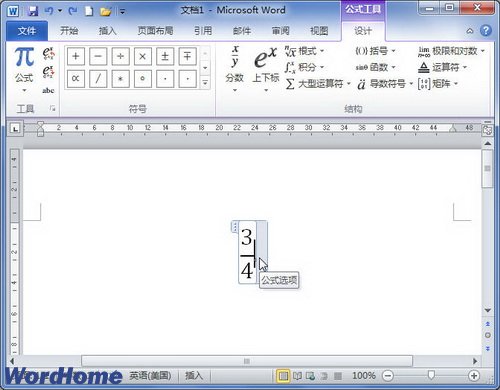萬盛學電腦網 >> Excel教程 >> excel綜合 >> Excel表格如何設置密碼
Excel表格如何設置密碼
①首先,點擊Excel2003菜單欄上的“工具”菜單,在彈出的下拉列表中選擇“選項”命令;

②在彈出的“選項”窗口中進入“安全性”,然後在“打開權限密碼”後面輸入密碼;
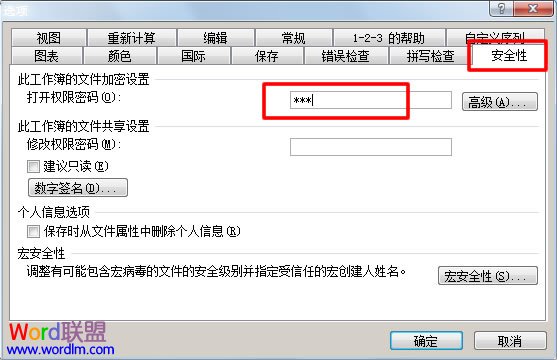
③此時,會彈出一個“確認密碼”對話框,我們在這裡重新如入剛才的密碼確定即可。
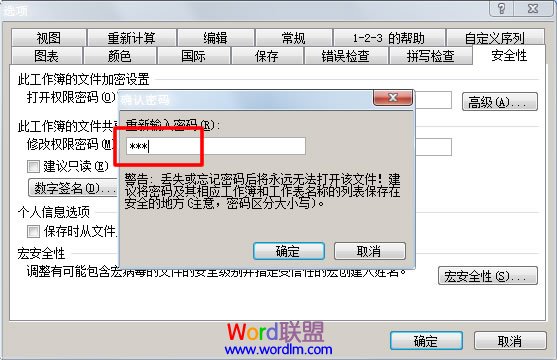
Excel2007表格設置密碼
①單擊Excel2007左上角的“Office按鈕”,然後選擇“准備”中的“加密文檔”;
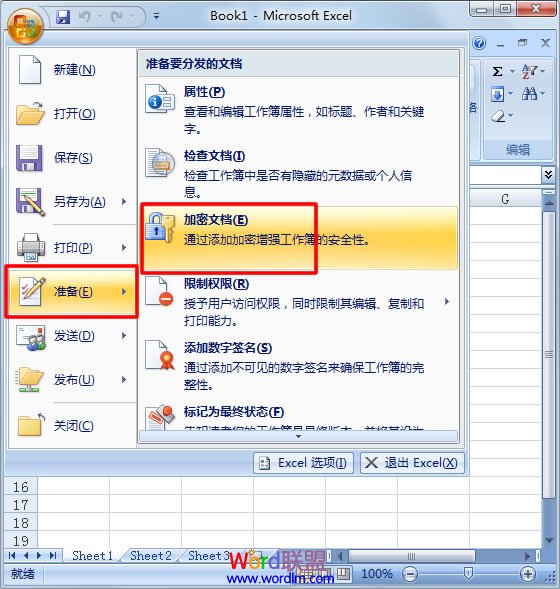
②在彈出的“加密文檔”中輸入你想要的密碼
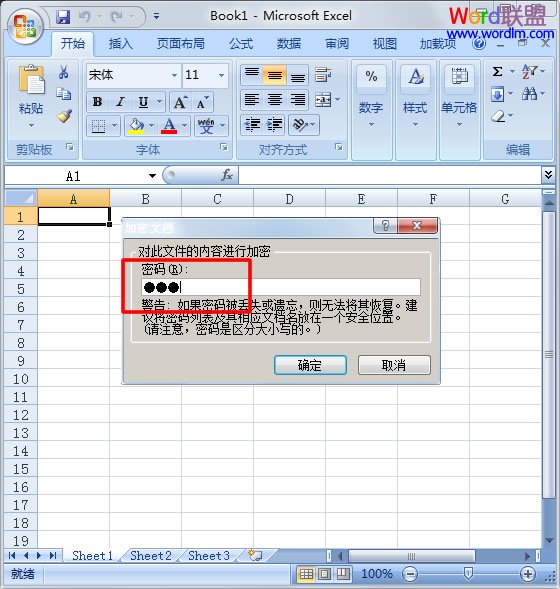
③同意會彈出一個“確認密碼”的對話框,我們在此重新輸入密碼,最後確定就設置完成。

Excel2010表格中設置密碼
①打開Excel2010,單擊進入“文件”;
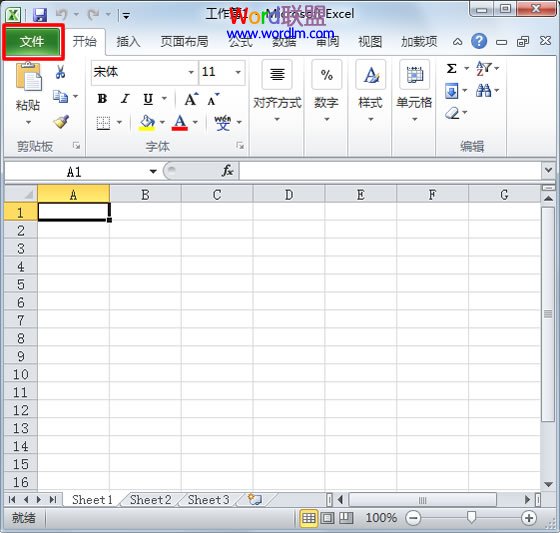
②在“文件”頁面,選擇左邊的“信息”,然後點擊右邊的“保護工作簿”,在下拉選項中選擇“用密碼進行加密”;
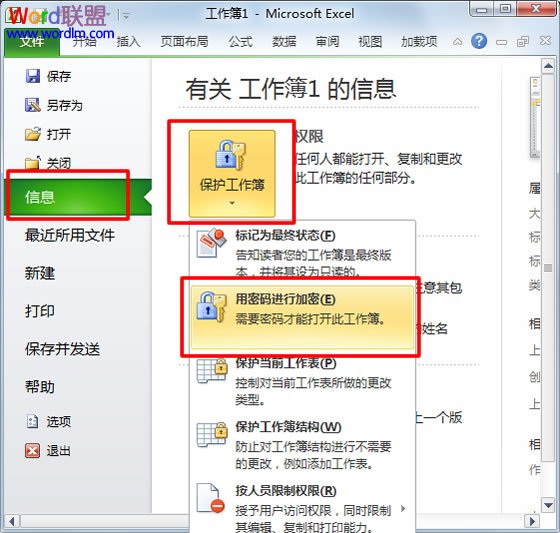
③在彈出的“加密文檔”中輸入密碼,然後點擊“確定”按鈕;
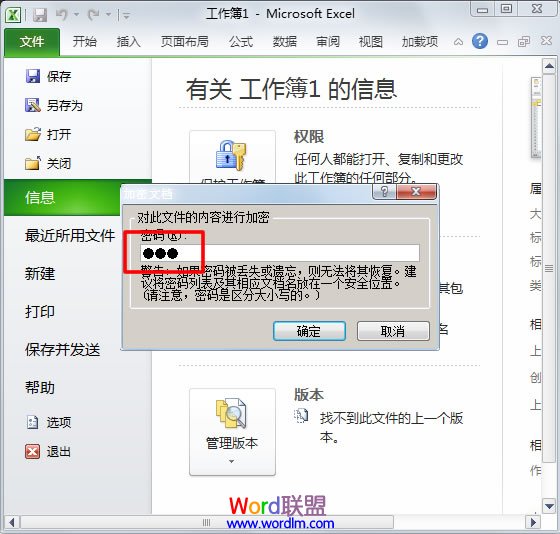
④在彈出的“確認密碼”對話框中重新輸入一次密碼,確定即可。

如何取消Excel密碼
為Excel表格設置了密碼後怎麼樣才能取消這些密碼呢?方法很簡單,我們只需進入該表格文件,然後重復上述步驟,在彈出的“加密文檔”中將輸入密碼部分留空白,然後確定即可取消密碼。
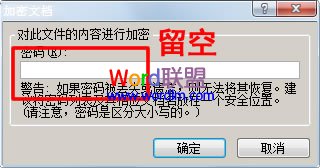
excel綜合排行
办公软件推薦
相關文章
圖片文章
copyright © 萬盛學電腦網 all rights reserved